光行资源网提供catia v5是一款技术专业的设计产品软件,具备强劲扩展性的它给予了一条龙的设计方案作用,不管客户想从什么视角,层面开展设计方案,他都帮上客户,与此同时给予了模型和数据库管理作用,较大水平上的给客户产生方便快捷,针对一些技术专业的专业知识能保证全自动实际操作的作用!
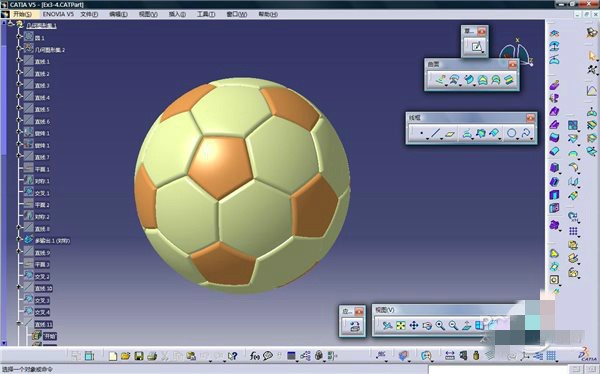
catia v5软件功能
1、aLoft命令增强
2、Sketcher功能增强
3、二维格式增强
4、柔性增强
5、增强线束展平工效学设计及牢固性
6,增强机加工仿真
7、增强开放性
8、向Version 6过渡
catia v5安装步骤
1、首先你需要在本站下载CATIA软件包,下载完成后会得到一个压缩包,我们鼠标右键点击后选择解压,解压完成后我们就可以双击;setup.exe”文件开始安装了,如下图所示我们点击下一步继续安装。
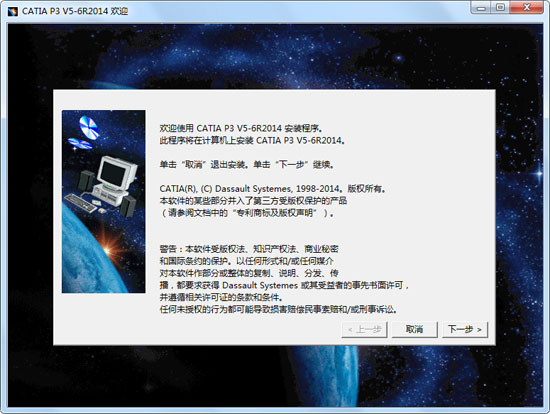
2、进入到CATIA安装位置选择界面,如下图所示,你可以直接点击下一步,软件会默认安装到系统C盘中,不过小编建议你选择自发定义安装,C盘为系统盘,软件内存占用过多会导致电脑运行变慢。
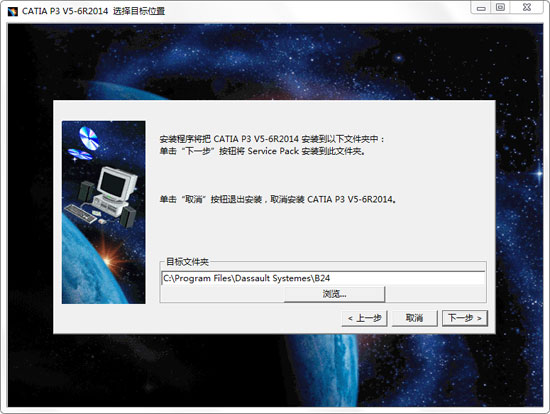
3、你可以点击界面中的浏览,选择自定义安装,点击浏览后可以自行选择安装位置,我们选择其他位置后,在点击界面下方的下一步进行安装。
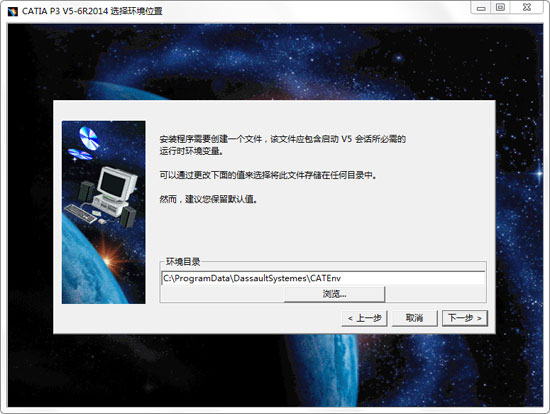
4、进入到CATIA软件安装类型选择界面。如下图所示,你可以选择完全安装或者自定义安装,不过小编建议用户选择完全安装,可以保证软件的完整性。
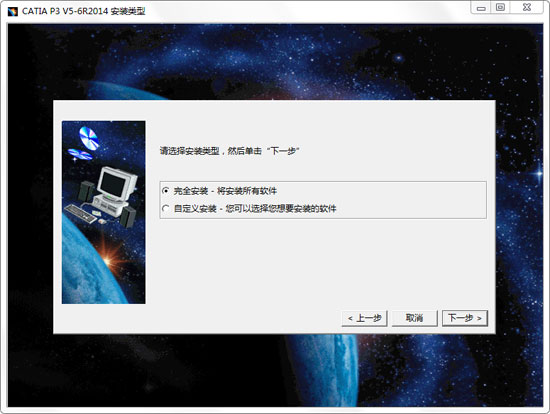
5,接下来我们进入到CATIA软件下图中的界面,我们需要安装orbix,在界面下方对orbix进行配置,在这里如果你不会设置,那么选择默认值,不做任何更改就可以了。
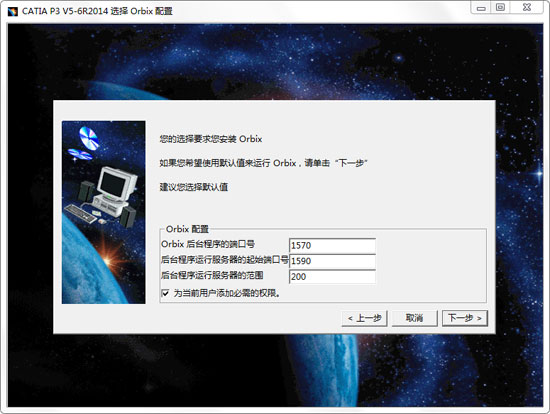
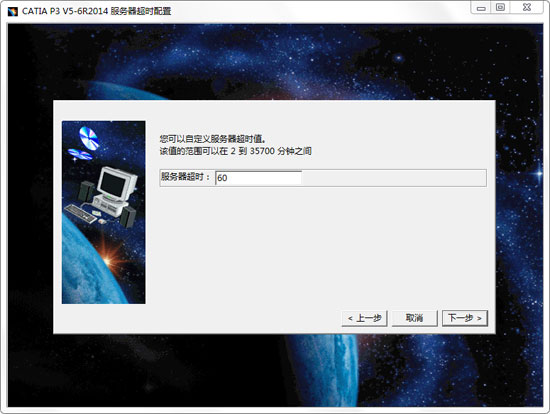
5、进入到软件准备安装界面,如下图所示,我们勾选我想安装选项,然后在界面下方点击下一步
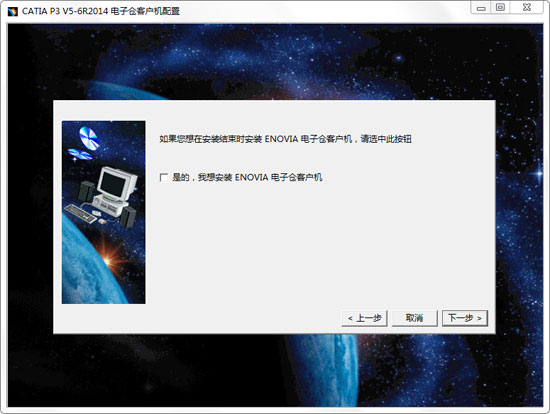
7,CATIA软件正在安装,如下图所示,你需要耐心等待安装完成,由于软件比较大,所以安装还是需要一定时间的,我们耐心等待就可以了。
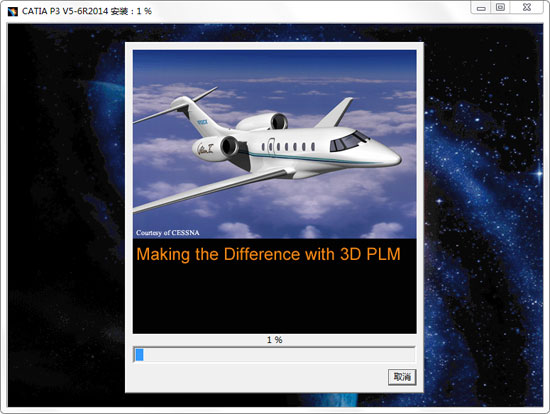
8,CATIA软件装完成,如下图所示,我们可以勾选我希望现在启动选项,然后点击界面下方的完成选项就可以关闭安装界面打开软件使用了。
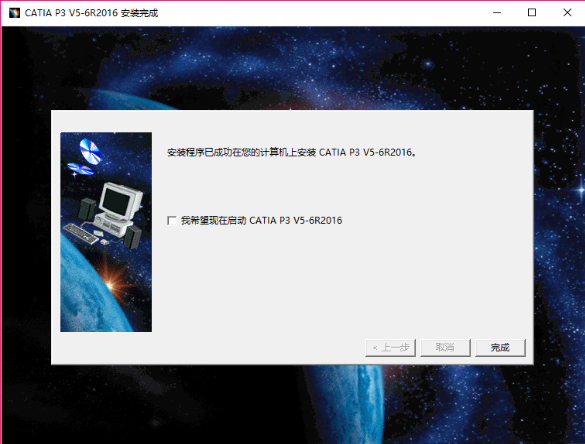
catia v5怎么画齿轮?
1、首先我们先打开catia v5软件进入主界面,接下来我们使用快捷键Ctrl+N进入到新建界面,如下图所示,我们选择PART 进入零件设计界面;
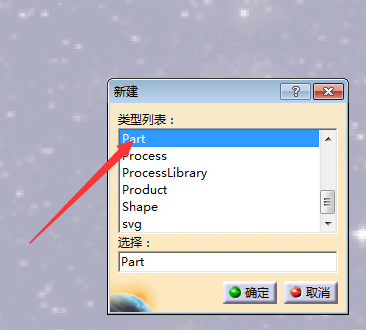
2、进入到下图中的界面,我们可以看到有xy平面选项,我们点击草图。
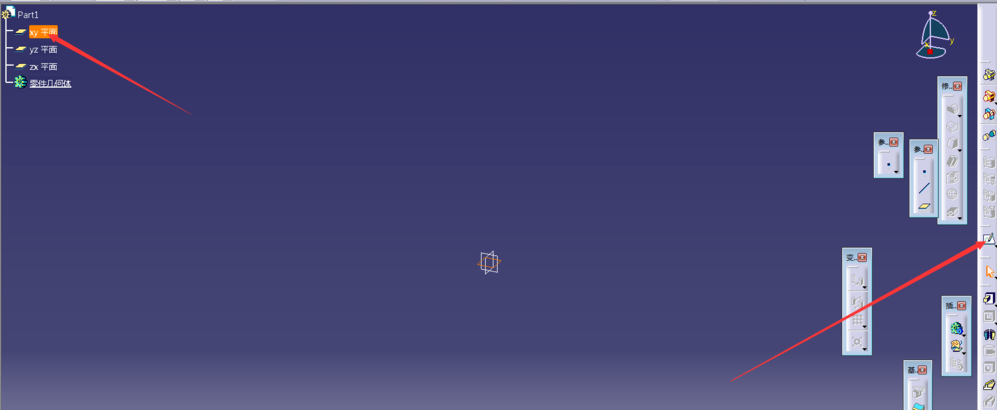
3、如下图所示,我们进入到约束定义界面,你可以设置选择平面内绘制圆的直径以及尺寸,我们设置完成后点击确定。你可以按照下图中的步骤进行操作。
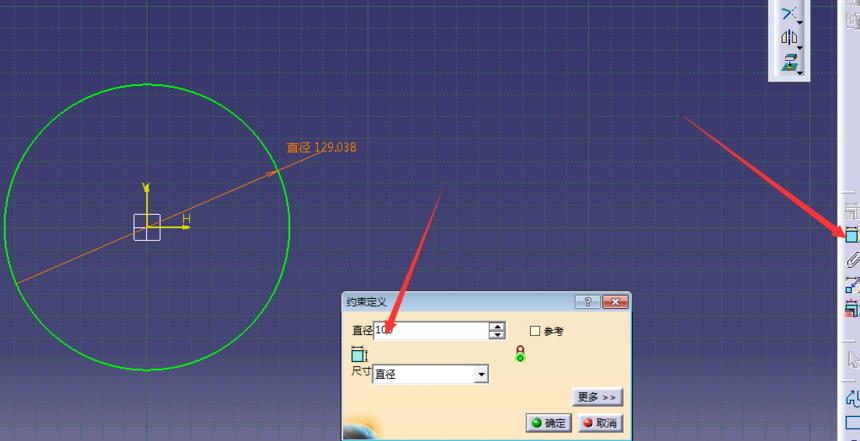
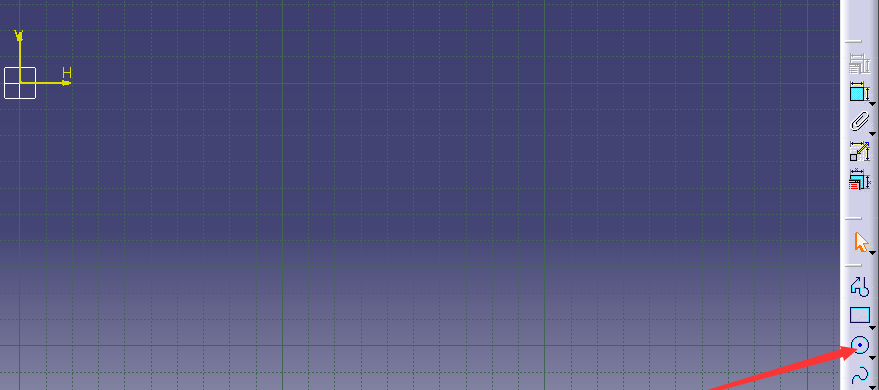
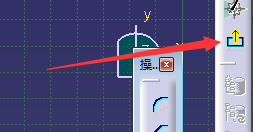
4、我们点击软件界面右侧的凸台选项,进入到下图中的定义凸台界面,我们可以设置类型、长度等信息,建议使用默认的长度,然后点击确定
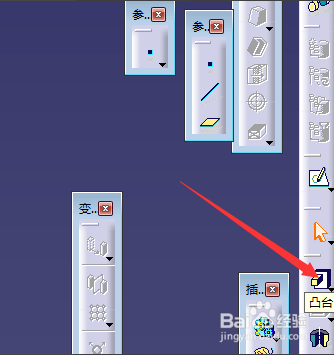
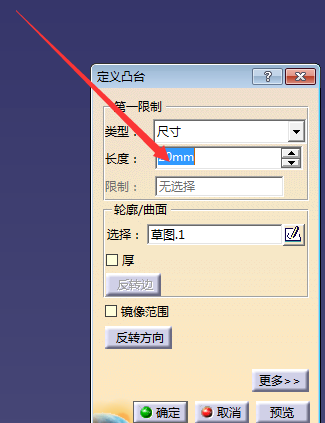
5、接下来我们点击界面右侧的平面选项,进入草图界面开始绘制需要的齿轮;
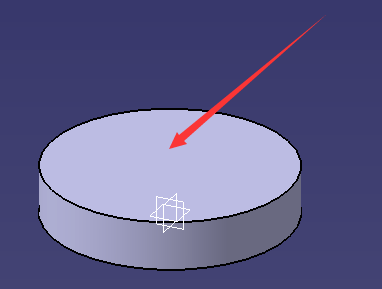
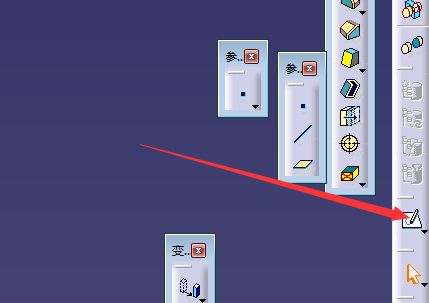
6、如下图所示,我们按照图中的步骤进行操作,退出工作台,点击右侧的凹槽选项,设置默认的尺寸后,进行下一步。
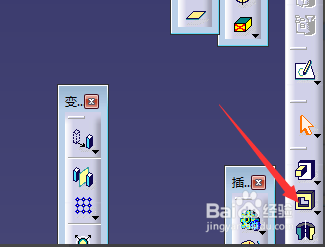
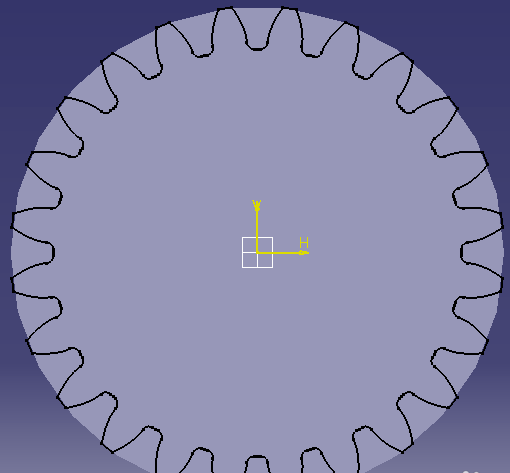
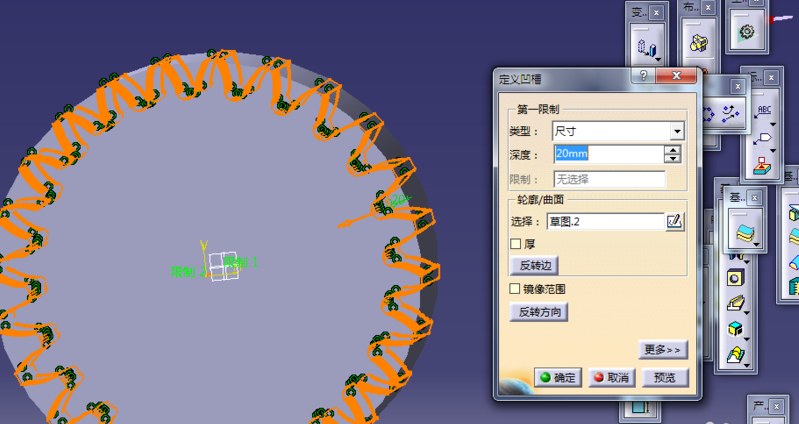
7、我们在上一步定义凹槽的界面需要勾选反转边选项,选择好之后我们保存设置再添加材质,如下图所示,设置完成后我们就可以成功的画齿轮了。
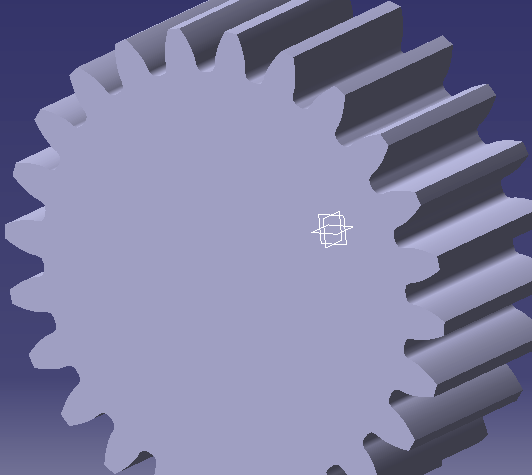
catia怎么放大缩小零件?
一、CATIA鼠标滚轮缩放方法:
先按住ctrl键然后按中键。
二、CATIA鼠标快捷键:
1、对零件进行操作:
平移:单按中键移动鼠标。
旋转:按住中键后点击左键或右键。
缩放:先按住ctrl键然后按中键。
选取图形对象:单击鼠标左键。
设定显示中心:单击中键或滚轮。
在三维空间中转动图形:按住滚轮后按住Ctrl,然后移动鼠标。
选取多个目标图形:按住Ctrl后点击鼠标左键。
2、对特征树进行操作:
缩放:先按住ctrl键然后按中键。
平移:单按中键移动鼠标。
上下移动特征树:转动滚轮。
catia怎么导出二维图?
新建---Drawing---确定---然后就投图啊,之后保存成DWG格式,用CAD打开就可以啦
catia怎么把两个零件合在一起?
1、新建一个产品
2、将现有件装配进入
3、可以比较两个产品差异等
catia v5软件特色
1、再次结构的新一代体系结构
2、适用不一样运用层级的可扩充性
3、与NT和UNIX硬件平台的独立性
4、专用型专业知识的捕获和重复使用
5、给现存顾客稳定升級
6、给予了一条龙的设计方案作用,具备强劲扩展性
软件亮点
catia v5是一款专业的产品设计软件!具有强大拓展性的它提供了一条龙的设计功能,无论用户想从什么角度,方面进行设计,他都帮到用户,同时提供了建模和数据管理功能,最大程度上的给用户带来便捷,对于一些专业的知识能做到自动操作的功能!重新构造的新一代体系结构,与NT和UNIX硬件平台的独立性









